win11怎么设置电脑休眠时间 win11休眠时间怎么设置

win11休眠时间怎么设置
方法一:
1、点击“开始”菜单,选择“设置”。
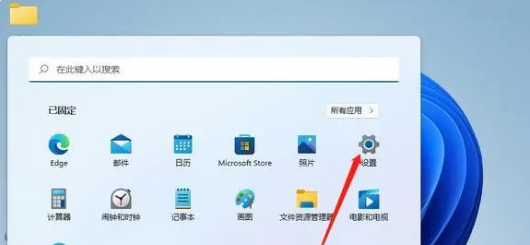
2、找到“电源”并进入。
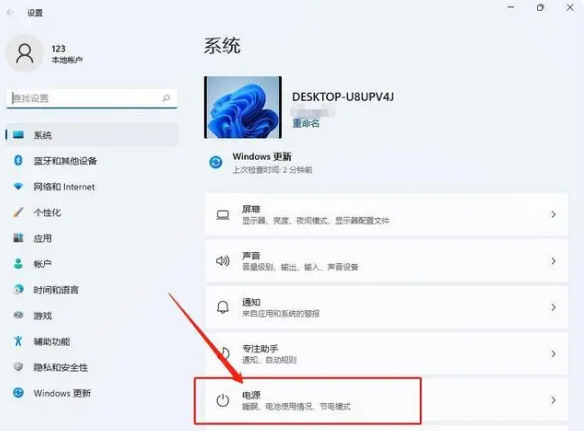
3、展开屏幕和休眠,在其中即可设置屏幕时间。
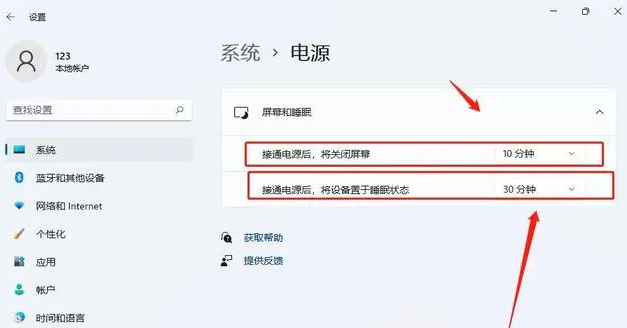
方法二:
1、点击“开始”,打开“电源选项”。
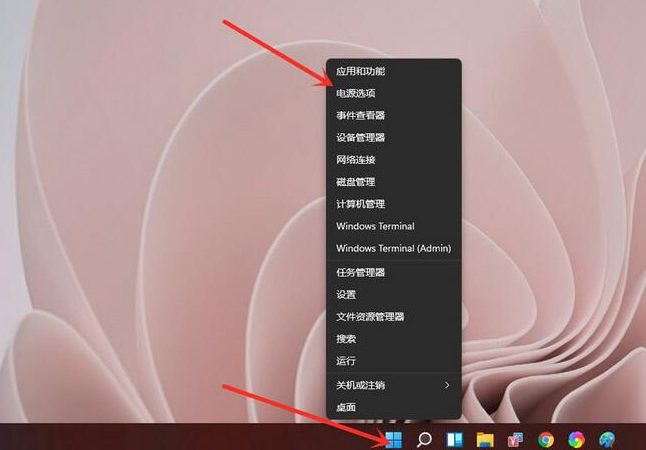
2、按照这个方法也可以进入到电源页面设置休眠时间。
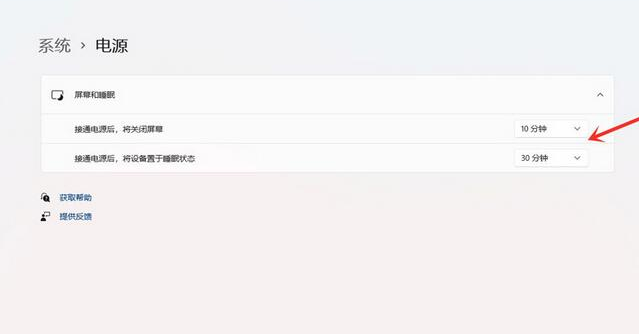
怎么升级win11?
一键重装Win11的过程非常简单。首先,备份重要的文件和数据以免丢失。然后打开浏览器下载本站的重装系统工具,按照工具提示,选择win11版本然后等待工具自动帮助你安装成功即可,这整个安装win11的过程可以参考:电脑重装系统教程。
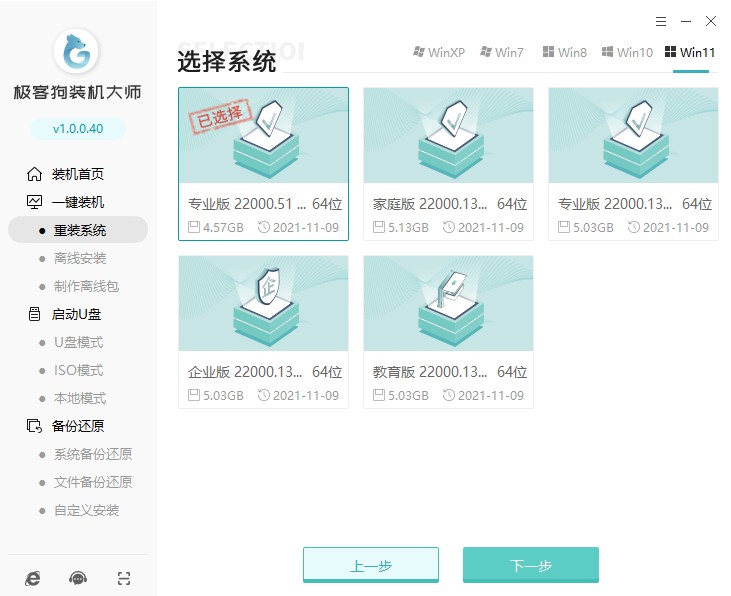
以上是,win11休眠时间怎么设置的一些方法。通过合理设置电脑的休眠时间,我们可以充分利用win11系统的功能,优化电脑的能源管理,延长电池寿命,并在不使用电脑时自动进入休眠状态,节省电力资源。同时,根据个人需求和使用习惯,我们还可以灵活调整休眠时间,以获得更好的使用体验。
原文链接:https://www.jikegou.net/cjwt/2479.html 转载请标明
极客狗装机大师,系统重装即刻简单
一键重装,备份还原,安全纯净,兼容所有

